Compartilhando com todos, encontrei este que digo ser o melhor tutorial de configuração do popular DSL-500B da internet.
Existem dois tipos de conexão com a internet:
- Aquelas que você não disca nada, só ligar o PC e ele já está conectado (modem = modo router).
- Aquelas que você liga o PC e manda discar alguma coisa pra poder conectar (modem = modo bridge).
1. Acessando o painel de controle do modem.
- Abra um navegador (Firefox ou Internet Explorer por exemplo)
- Digite na barra de endereços 10.1.1.1 e tecle ENTER no teclado.
- Quando pedir autenticação, entre com:
Login: admin
Senha: admin
(clique com o botão direito do mouse e selecione: "visualizar imagem")
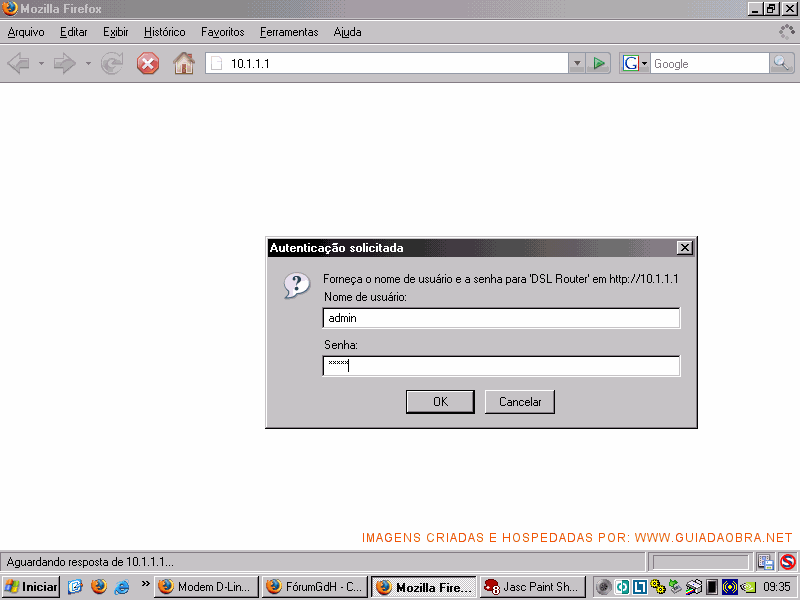
2. Você entrou no painel de controle, estes são os dados do seu modem
(clique com o botão direito do mouse e selecione: "visualizar imagem")
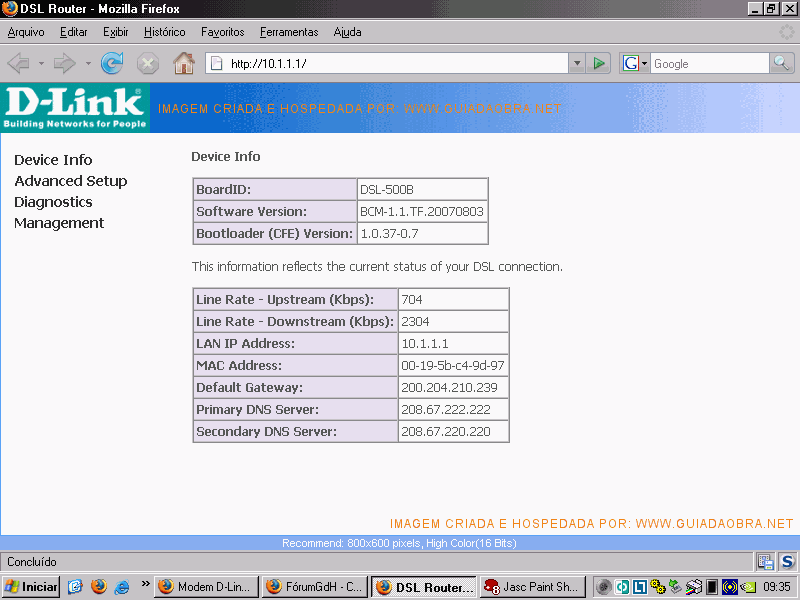
3. Clique em Advanced Setup
(clique com o botão direito do mouse e selecione: "visualizar imagem")
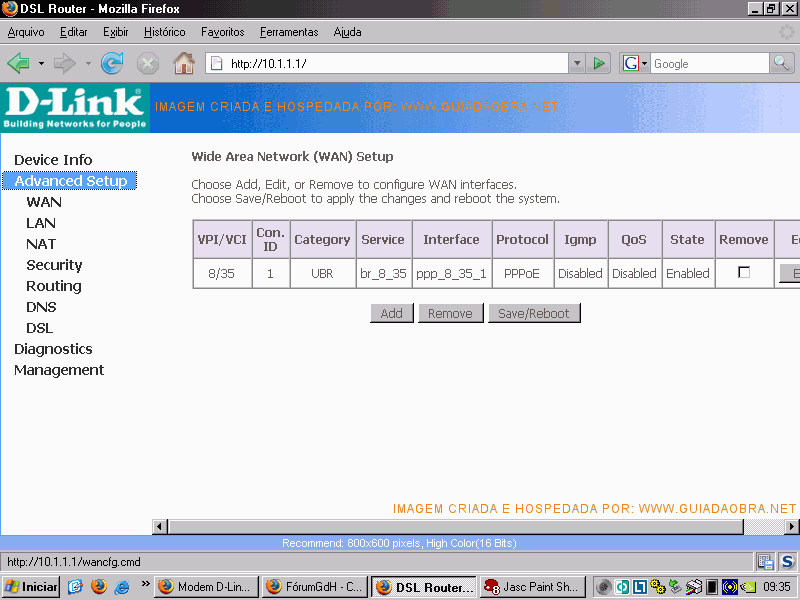
4. Clique em NAT
(clique com o botão direito do mouse e selecione: "visualizar imagem")
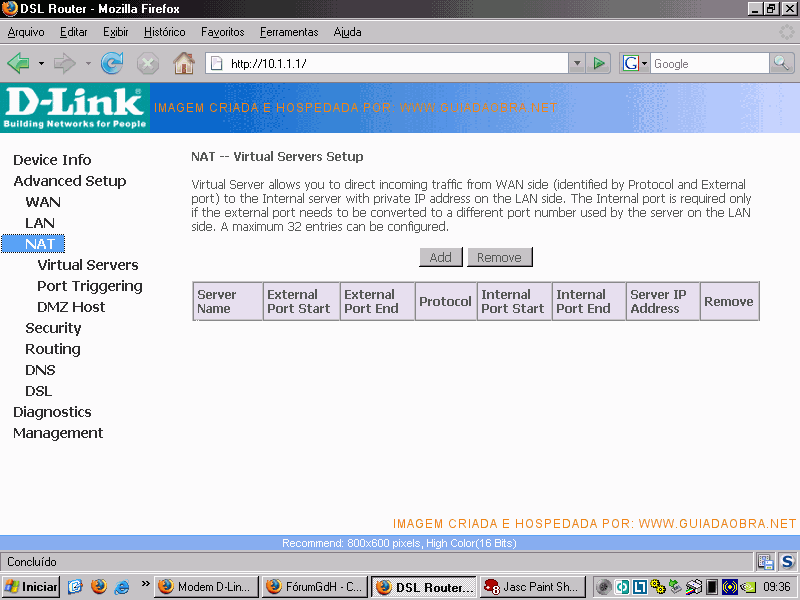
5. Clique em Virtual Servers
Nesta tela, muito usam o Port Triggering. Eu, particularmente, prefiro o Virtual Servers. Clique em ADD.
(clique com o botão direito do mouse e selecione: "visualizar imagem")
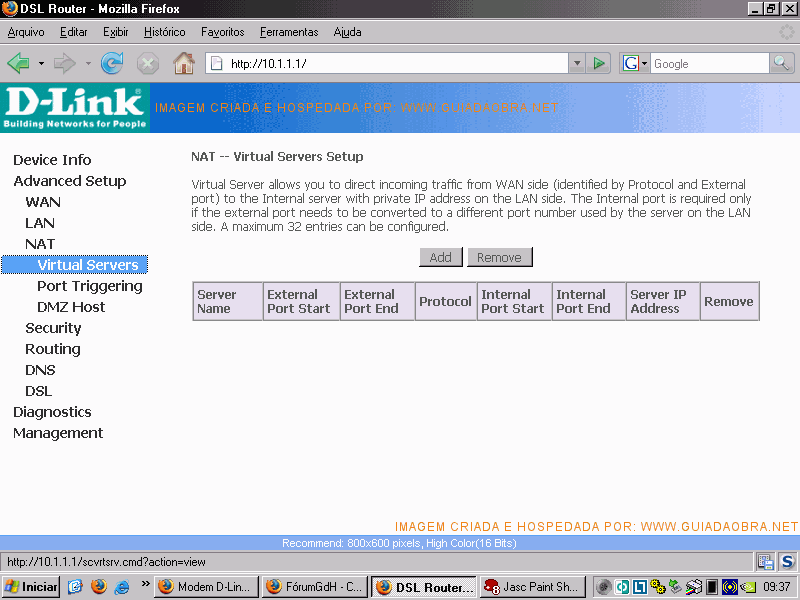
6. Agora, no ítem Select a Service... você tem configurações pré-definidas... se o programa que você quer configurar estiver na lista, escolha-o e clique Save/Apply. Caso contrário, vá para o próximo passo.
(clique com o botão direito do mouse e selecione: "visualizar imagem")
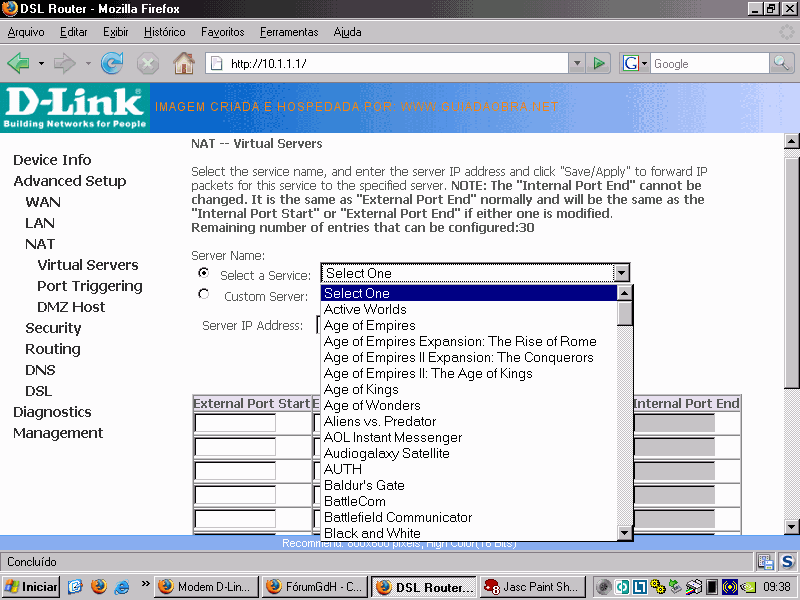
7. Se o aplicativo que você quer usar (abrindo as portas) não estava na lista acima, escolha Custom Server e dê um nome.
Em Server IP Address digite: 10.1.1.2
Nos campos abaixo, deixe como na figura a seguir. Os números das portas TCP e UDP são apenas um exemplo utilizado no Emule, você pode (e deve) mudar caso seu aplicativo utilize outras portas.
Ao final das configurações, clique em Save / Apply.
(clique com o botão direito do mouse e selecione: "visualizar imagem")

8. A tela após clicar em Save / Apply, será assim:
(clique com o botão direito do mouse e selecione: "visualizar imagem")
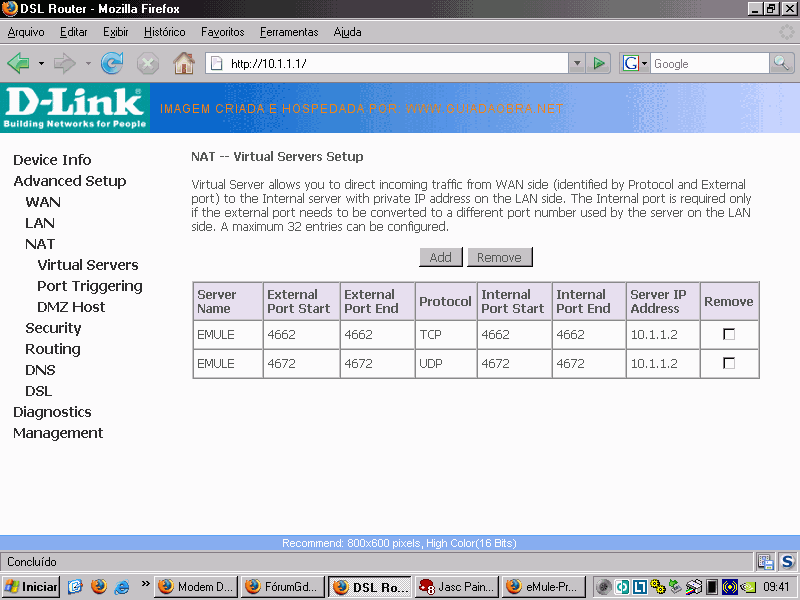
9. Agora, Clique em Management... depois em Save / Reboot (no menu à esquerda) e depois por fim no botão Save / Reboot. Agora, feche o navegador e aguarde uns 2 minutos até voltar a utilizar a internet.
(clique com o botão direito do mouse e selecione: "visualizar imagem")
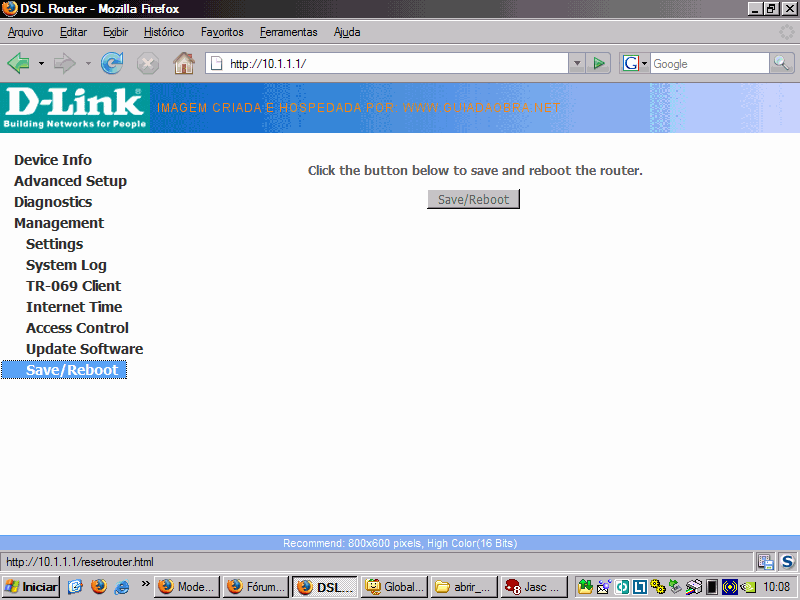
Este tutorial funcionou muito bem aqui, que e modem+switch, no caso de modem+roteador vc deve adicionar o IP do seu modem no roteador, aí nesse caso, você deverá pesquisar no google o procedimento.
Fonte: hardware.com
Nenhum comentário:
Postar um comentário